PicsArt hiện đang là app ảnh trên điện thoại được sử dụng nhiều nhất với vô số những tính năng như chụp ảnh, chính ảnh, đổi màu hay ghép ảnh. Một trong số tính năng được sử dụng nhiều nhất có thể nói đến đó là viết chữ lên ảnh. Nhưng PicsArt hầu như không hỗ trợ những font chữ độc đáo để có thể chèn vào ảnh. Vậy làm thế nào để có thể thêm font chữ vào PicsArt từ bên ngoài? Gotiengviet.com sẽ chia sẻ cách thêm cho bạn ngay sau đây, để bạn có thể biến bức ảnh của mình trở nên độc đáo hơn nhé!
PicsArt là gì?
Với trên 500 triệu lượt cài đặt mạnh mẽ, PicsArt là trình chỉnh sửa ảnh miễn phí số 1 trên thiết bị di động dễ sử dụng và vượt ra khỏi giới hạn của bộ lọc. Hay nói cách khác, đây là một ứng dụng chỉnh sửa ảnh chuyên nghiệp thu nhỏ. PicsArt hoạt động với những chức năng hấp dẫn và tuyệt vời, không hề thua kém gì với các ứng dụng chuyên nghiệp như Photoshop hay VISCO, PicsArt có thể tạo ra một bức hình không tưởng chỉ thông qua các thao tác đơn giản mà không cần cầu kỳ như Photoshop.

Với hàng nghìn tính năng tuyệt vời, trình chỉnh sửa ảnh của PicsArt có mọi thứ mà bạn cần để khiến mọi bức ảnh trở nên độc đáo và tuyệt vời hơn bao giờ hết. PicsArt bao gồm các công cụ để xóa phần nền, cắt, kéo giãn, sao chép, thêm chữ và điều chỉnh đường cong. Nó cũng có đầy đủ thư viện bộ lọc ảnh nghệ thuật như khung, hình nền, viền, tạo hộp text có nhánh và nhiều hơn nữa.
Tất cả công cụ có chế độ dùng cọ vẽ để điều chỉnh tinh tế và chỉ áp dụng một cách chọn lựa vào một phần trong bức ảnh của bạn. PicsArt cung cấp hàng trăm phông chữ để thêm chữ vào ảnh của bạn và tạo một lớp xếp chồng chữ tuyệt vời. PicsArt cũng cung cấp bộ phát triển nhanh hiệu ứng Trí tuệ Nhân tạo hỗ trợ, hiệu ứng theo phong cách Prisma.
Xem thêm: Cài đặt font chữ đẹp cho điện thoại IOS
PicsArt cũng là phần mềm đi kèm để chỉnh sửa ảnh phơi sáng kép tuyệt vời. Bạn có thể phơi sáng kép hoặc ghép hai ảnh sử dụng các lớp có độ trong suốt có thể điều chỉnh. Bạn cũng có thể tạo ảnh nền bằng cách áp dụng văn bản vào ảnh tự do sử dụng, ảnh từ bạn bè hoặc ảnh của riêng bạn.
Các tính năng của PicsArt
- Chỉnh sử ảnh
- Hỗ trợ nhiều bộ lọc
- Cung cấp các nhãn dán và biểu tượng độc đáo
- Cho phép chỉnh sửa ảnh bằng tay
Mẹo thêm font chữ vào PicsArt trên máy tính
Tạo ảnh Facebook trong suốt chỉ là một trong số những điều tuyệt vời mà PicsArt mang tới, hay chỉnh màu ảnh và thêm các nhãn dán dễ thương. Và không thể không kể tới các hiệu ứng biến hoá khiến các dòng chữ trên bức hình trở nên nổi bật với PicsArt. Thế nhưng, người mới sử dụng PicsArt trên máy tính thường gặp rắc rối khi thêm các font chữ vào PicsArt.
Đừng lo lắng vì việc cài thêm font chữ là một việc khá đơn giản. Bạn chỉ cần nắm bắt được việc cài thêm font chữ cho máy tính là đã có thể thêm được font chữ vào PicsArt. Bên cạnh đó, PicsArt còn hỗ trợ người dùng ghép ảnh vào khung bằng PicsArt để tạo nên những khung hình độc đáo, dễ dàng chia sẻ cùng bạn bè và người thân.
Để thêm font chữ vào PicsArt thì bạn hãy thực hiện theo các bước sau nhé:
Bước 1: Bạn cần tìm kiếm font thích hợp bằng cách cài font cho máy tính để sử dụng chèn font trong PicsArt
Bước 2: Sau đó, vì các file luôn bị nén nên bạn phải tiến hành giải nén và chọn font chữ thích hợp.
Bước 3: Click chuột phải vào font chữ và bạn thấy ưng ý nhất và chọn Install
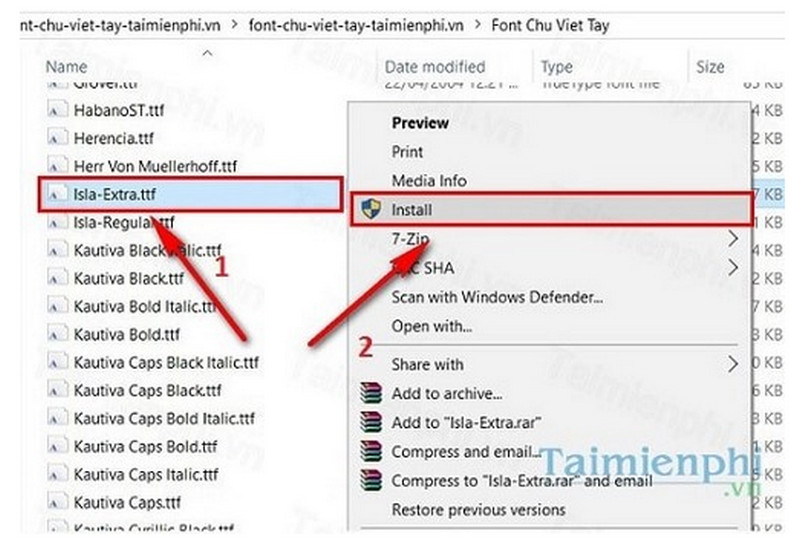
Bước 4: Tiếp theo, các bạn mở ứng dụng PicsArt lên và lựa chọn Edit
Bước 5: Chọn một bức ảnh tùy ý để bắt đầu chèn chữ vào
Bước 6: Tại đây các bạn ấn chọn vào Text ở dưới màn hình
Bước 7: Ngay sau đó, ứng dụng sẽ chuyển đến nơi đánh chữ và font để bạn có thể lựa chọn để chèn vào hình. Để thêm được font chữ các bạn lựa chọn vào biểu tượng Aa
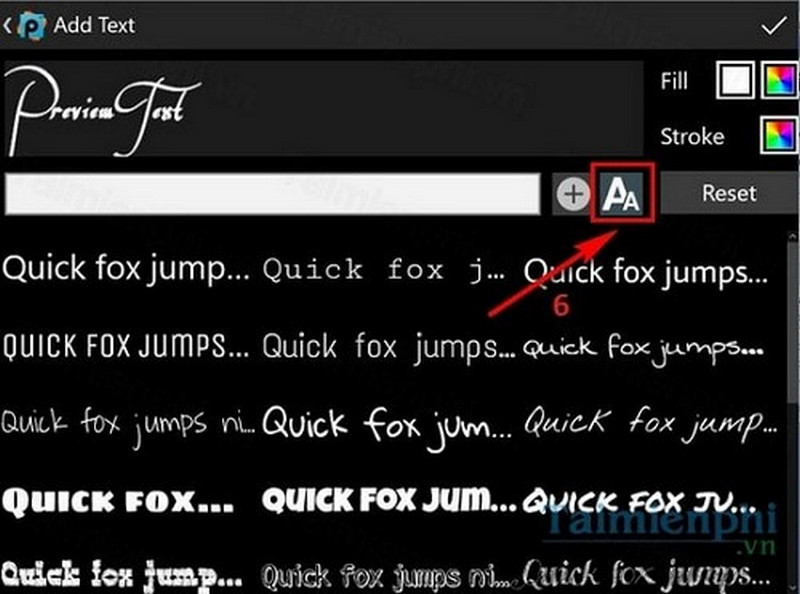
Bước 8: Cuối cùng, bạn chọn “My fonts”. “My fonts” bao gồm tất cả các font chữ đã được cài đặt trong hệ thống.
Lưu ý: Sau khi lựa chọn xong, ứng dụng sẽ quay về lại nơi đánh chữ ở bước 7, lúc này, bạn lựa chọn font chữ ưng ý vừa cài đặt và tiến hành chèn chữ vào ảnh như bình tường trên PicsArt.
Như vậy là chúng ta đã có thể có một bức ảnh phá cách và tuyệt vời rồi. Còn chần chừ gì nữa mà không thực hiện thêm font chữ vào PicsArt ngay hôm nay, để bạn bè trầm trồ trước những bức ảnh của mình. Mọi thông tin cần tư vấn xin liên hệ với chúng tôi ngay hôm nay nhé! Chúc các bạn thành công!
 Download Unikey
Xem thêm: Download tải WinRAR 5.31 mới nhất 2016 Full Crack Windows XP/7/8/10, Download tải WinZIP 20 phần mềm tốt nhất cho nén file 2016, Dạy Học mat xa, dạy massage body, Mi Katun
Download Unikey
Xem thêm: Download tải WinRAR 5.31 mới nhất 2016 Full Crack Windows XP/7/8/10, Download tải WinZIP 20 phần mềm tốt nhất cho nén file 2016, Dạy Học mat xa, dạy massage body, Mi Katun
